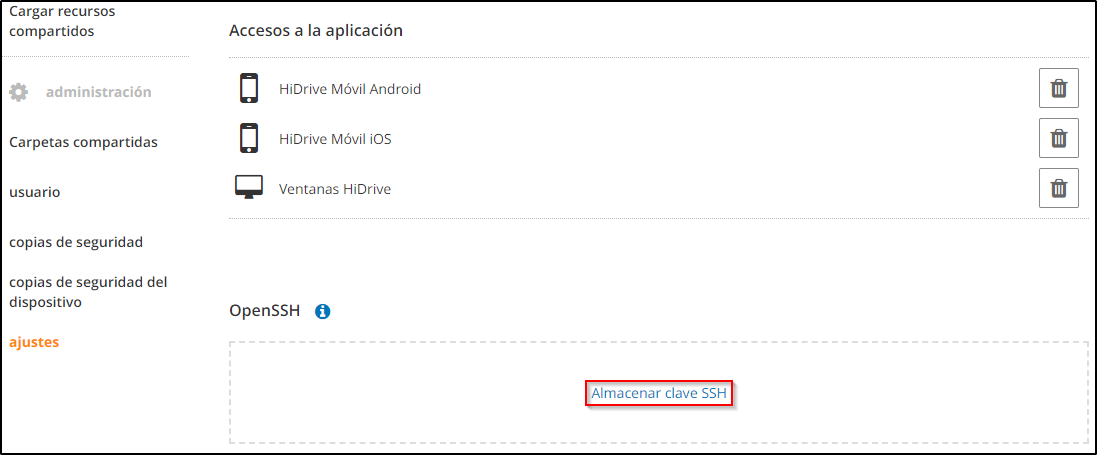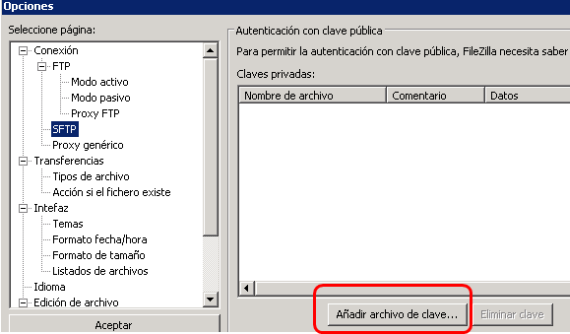¿Puedo acceder con una clave SSH a mi HiDrive?
Sí, tienes la posibilidad de crear una clave SSH en tu panel de usuario de HiDrive para asegurar la transmisión de datos a tu disco duro online.
| Ten en cuenta que los protocolos descritos en este artículo no se incluyen en algunos paquetes de HiDrive. En este caso, puedes contratar el paquete de protocolos desde tu área de cliente. |
¿Qué es SSH?
SSH (Secure Shell) designa tanto el protocolo de red como el programa correspondiente que permite establecer una conexión de red de manera segura con un ordenador remoto.
La ventaja de SSH (también de SFTP) consiste, al contrario de FTP o de Telnet, en que todo se realiza de manera cifrada, desde la autentificación del usuario y del servidor, hasta la transferencia de datos. Imposibilita los ataques para captar contraseñas y datos. El protocolo FTP transmite por ejemplo las contraseñas en texto sin codificar.
OpenSSH facilita las herramientas para acceder de manera segura a máquinas remotas. Los comandos rlogin, rsh, rcp y telnet pueden ser reemplazados por OpenSSH. Además, otras conexiones TCP/IP pueden ser redirigidas (tuneladas) de manera segura a través de SSH.
Encontrarás más información y ayuda (en inglés) en:
https://www.openssh.com
Generar una clave con un Cliente SSH

Procedimiento FileAuth

Descargar Pageant
La clave que se genera solo se puede utilizar para el procedimiento FileAuth, por ejemplo, por rsync o sftp.
Ejemplos
sftp -o IdentityFile=/Ruta al archivo de claves/ nombredeusuario@sftp.hidrive.strato.comsftp -o IdentityFile=/home/usuario/private.ppk nombredeusuario@sftp.hidrive.strato.comCon archivos de clave que no son correctos se pide la contraseña normal de tu cuenta de HiDrive.
También se puede utilizar el procedimiento FileAuth con Linux. En el ejemplo utilizamos el keygen ssh que está disponible en la mayoría de las distribuciones de Linux.
Hay que tener en cuenta lo siguiente:
• El agente SSH está instalado y activado.
• La clave privada está indicada en el agente si se desea la sincronización sin contraseña.
(# ssh-add ~/id_rsa)
• Las rutas indicadas de la distribución de Linux que utilizas tienen que ser adaptadas.
Entrada:
ssh-keygen
Salida:
Generating public/private rsa key pair.
Enter file in which to save the key (/root/.ssh/id_rsa):
Indica aquí dónde deseas guardar la clave.
Enter passphrase (empty for no passphrase):
Se recomienda no utilizar ninguna contraseña, de lo contrario, al establecer la conexión se pide la contraseña y con el procedimiento FileAuth se tiene que evitar indicar la contraseña.
Enter same passphrase again:
Si has decidido no indicar ninguna contraseña, pulsa Enter. Podrás indicar ahora la clave pública id_rsa.pub como hemos descrito anteriormente en tu cuenta de usuario de HiDrive.
Conexion de prueba con SFTP
sftp -o IdentityFile=/home/PFAD-ZUM-KEY/KEY-FILE nombredeusuario@sftp.hidrive.strato.comConexión de prueba con Rsync
rsync -av -e ssh /Repertorio/que/tiene/que/ser/transmitido/ nombredeusuario@rsync.hidrive.strato.com:/users/ nombredeusuarioAdvertencia
Indica tu nombre de usuario de HiDrive en letras minúsculas en todos los tipos de conexión, así como en el acceso al panel de usuario.
Tipos de claves SSH soportadas
Además de los tipos de SSH2 ssh- rsa y ssh-dsa / ssh-dss que también soportamos:
- ssh-ed25519
- ecdsa-sha2-nistp256
- ecdsa-sha2-nistp384
- ecdsa-sha2-nistp521
HiDrive Public Keys
| Algorithmus | Public Key |
| DSA1024 | MD5:ff:b4:b9:d9:45:88:77:9e:0e:ca:bb:cc:cb:b0:32:fb |
| DSA1024 | SHA256:PzyN6BqDI3TMaOqhujNaUXLCImMps7c3Kh6EdMw9Ky0 |
| ECDSA256 | MD5:86:19:6b:08:be:38:41:f9:de:0e:59:40:c7:bc:28:9b |
| ECDSA256 | SHA256:nMzqtMicxgSJMPkDASkKzWebzGNnT200ipaAxwER03k |
| ECDSA384 | MD5:f7:87:6d:19:a1:1a:1c:87:26:15:6e:ac:9d:43:93:38 |
| ECDSA384 | SHA256:/1JwbRlNG+5+qUC/GYDoh6DbLH+7qr4WnbmsL9W8oXc |
| ECDSA521 | MD5:b5:d8:3e:eb:f0:d4:93:e4:92:76:99:90:fc:8f:b9:2e |
| ECDSA521 | SHA256:ZHIGecNpRMQzdO5gDnO2FPM3YM9H+PAkPFn/+28nnKc |
| ED25519 | MD5:bb:67:bc:c8:ba:80:ba:a3:04:b3:f6:7c:82:82:7d:2a |
| ED25519 | SHA256:RZwN5ypH59Jssd3qVhuAnCn3fEtveYCrF24igD8QDBs |
| RSA1024 | MD5:2a:7d:3a:04:bd:df:02:7f:05:4b:ea:8b:32:00:47:91 |
| RSA1024 | SHA256:FEq+NKLciheDUUoeKGUxofLtx59sHMdxNai/I2zwBOk |
Depositar la clave SSH en la cuenta de HiDrive
Después de iniciar la sesión en tu HiDrive, haz clic en la cuenta deseada para la que se debe almacenar una clave en Configuración > Cuenta.
A continuación, vaya a la opción de menú Open-SSH en la zona de la derecha. Haz clic en Almacenar clave SSH para cargar y guardar un archivo de clave.
Uso con FileZilla
También tienes la posibilidad de conectarte a través del programa de FTP FileZilla con SSH a tu cuenta de HiDrive. De este modo, la transmisión de datos a tu cuenta de HiDrive se realizará de manera más segura.
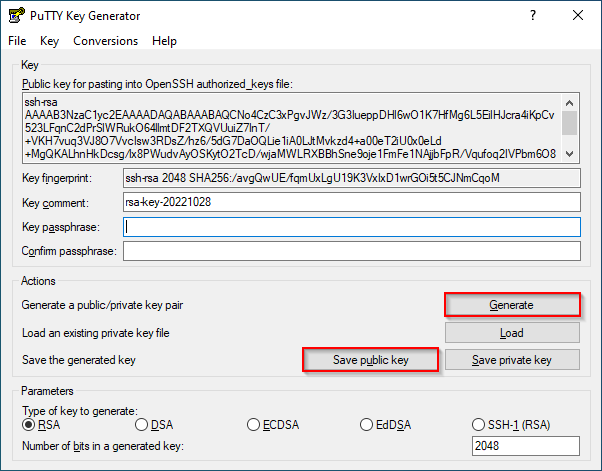
Para poder utilizar la clave SSH también en FileZilla, es necesario acceder a la configuración de FileZilla. Accede a las Opciones en Filezilla.
La clave privada creada se cargará en la configuración a través del punto "SFTP" -> "Añadir archivo de clave" > Selección de la claves privadas, selecciona y haz clic en Abrir.
Selección de la clave privada
Tras cargar correctamente la clave privada, la clave SSH estará añadida correctamente en FileZilla. Ya puedes finalizar la configuración de FileZilla.
Iniciar sesión en el servidor HiDrive de STRATO
En este paso se registra en el servidor del HiDrive de STRATO.
Para que te puedas conectar a tu servidor de HiDrive, necesitarás la siguiente información de conexión:
| Campo de entrada | Contenido |
| SFTP-STRATO-HiDrive-Servidor | sftp.hidrive.strato.com |
| nombre de usuario HiDrive | Tu propio nombre de usuario HiDrive |
| Contraseña | no es necesaria, se cargará el archivo de claves SSH |
| Puerto | 22 |
Una vez hayas indicado los datos y te hayas conectado correctamente, puedes seguir accediendo a la unidad de HiDrive de manera habitual. Ahora la conexión se realizará de manera segura con un archivo de claves SSH.